Cómo usar tus auriculares Samsung
Es posible que hayas usado auriculares que te apretaban las orejas o quedaban demasiado flojos. Ambas opciones son igualmente incómodas, ya sea para salir a correr o simplemente escuchar música. Afortunadamente, nunca tendrás esos problemas con tus auriculares Samsung. Si no se ajustan correctamente, simplemente puedes cambiar las puntas de los auriculares y las aletas de sujeción. Si usas tus auriculares correctamente, se sentirán cómodos mientras brindan el mejor sonido y la mejor calidad de llamada posible.

Precaución: No insertes los auriculares en tus oídos sin las puntas de los auriculares o las aletas de sujeción porque puedes dañar tus oídos. No tires excesivamente de la punta del auricular o de la aleta de sujeción porque pueden rasgarse. Si experimentas dolor de oído o irritación de la piel en cualquier momento mientras usas los auriculares u otros dispositivos internos, deja de usar el dispositivo inmediatamente y consulta con tu médico.
Nota: Carga tus auriculares en su estuche de carga antes de usarlos.
Antes de usar tu Galaxy Buds Pro, Buds2 o Buds2 Pro, asegúrate de que las puntas de los auriculares estén colocadas. Usar los auriculares de forma adecuada asegurará que permanezcan cómodos cuando escuches tu contenido favorito.
- Sujeta el auricular con el micrófono y la punta del auricular hacia abajo, y la L o R en la parte superior. Inserta el auricular de manera que siga la dirección de tu canal auditivo.
Nota: En los Galaxy Buds Pro y Galaxy Buds2 Pro, L y R estarán ubicados cerca de la parte que se estás insertando.
- Colócate el auricular con la etiqueta L en el oído izquierdo y el auricular con la etiqueta R en el oído derecho para obtener el mejor ajuste y calidad de sonido.
- Puedes ajustar los auriculares girándolos hacia la izquierda o hacia la derecha para que se ajusten a tus oídos.

- Si las puntas de los auriculares no se ajustan cómodamente, puedes probar con un tamaño diferente para obtener un sellado más hermético. Esto mejorará el rendimiento del micrófono y proporcionará un sonido más fuerte.
- Con los Buds2 y Buds2 Pro, puedes usar la prueba de ajuste de auriculares para asegurarte de que estás usándolos correctamente. Desde la aplicación Galaxy Wearable, toca Ajustes de auriculares y luego Prueba de colocación de auriculares. Colócate los auriculares en los oídos y luego toca Iniciar para comenzar la prueba.
- Limpia regularmente tus auriculares para mantenerlos en las mejores condiciones posibles, especialmente si los usas con frecuencia.
- Quítate los auriculares periódicamente y sécate los oídos para evitar que se forme un exceso de humedad en el interior del oído durante el uso.
- El sensor de proximidad detectará automáticamente que llevas puestos los auriculares cuando te los pongas. Una vez que esto suceda, se encenderán y emitirán un pitido. Si el sensor de proximidad no hace contacto con tu oído, es posible que el auricular no funcione.
Nota: Antes de usar tus auriculares por primera vez, cárgalos en su estuche de carga.
Si tus Galaxy Buds Live están sueltos o encajan demasiado en tu canal auditivo, es posible que experimentes un audio deficiente, sonidos apagados o problemas de conexión.
Asegúrate de utilizar las aletas de sujeción del tamaño correcto para tus oídos, de modo que puedas escuchar música cómodamente.
- Los Galaxy Buds Live vienen con aletas de sujeción pequeñas y grandes que se pueden intercambiar cuando necesites corregir el ajuste. Al insertarlos, asegúrate de que los altavoces estén colocados hacia la parte inferior de tus oídos, para que obtengas el mejor sonido. La parte superior del auricular debe mirar hacia arriba, no hacia los lados.
- Si las aletas de sujeción no se ajustan cómodamente a la oreja, pruebe con un tamaño diferente.
- Limpia regularmente tus auriculares para mantenerlos en las mejores condiciones posibles, especialmente si los usas con frecuencia.
- Quítate los auriculares periódicamente y sécate los oídos para evitar que se forme un exceso de humedad en el interior del oído durante el uso.
- El sensor de proximidad detectará automáticamente que llevas puestos los auriculares cuando te los pongas. Una vez que esto suceda, se encenderán y emitirán un pitido. Si el sensor de proximidad no hace contacto con tu oído, es posible que el auricular no funcione.
Nota: Antes de usar tus auriculares por primera vez, cárgalos en su estuche de carga.
Lo primero que debe hacer es colocar las puntas de los auriculares y las aletas de sujeción. Asegúrate de usar los auriculares correctamente para evitar molestias cuando estés listo para reproducir tu canción favorita.
- Comprueba la dirección de cada auricular. Insértalos en tus oídos con la aleta de sujeción hacia arriba, hasta que se asienten cómodamente en tus oídos.
- Ajusta los auriculares girándolos hacia la izquierda o hacia la derecha para que se ajusten a tus oídos.
- Si las puntas de los auriculares o las aletas de sujeción no se ajustan cómodamente a tu oído, prueba con un tamaño diferente. Un sello más hermético mejorará el rendimiento del micrófono si necesitas un sonido más fuerte.
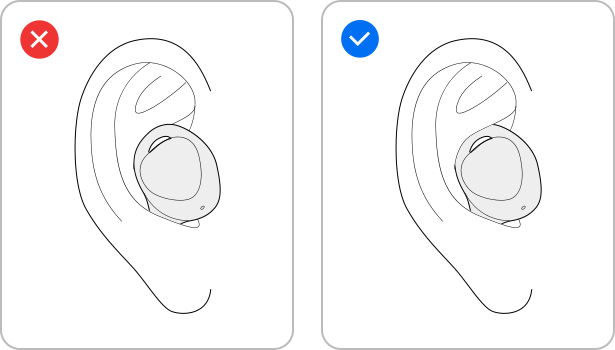
- Limpia regularmente tus auriculares para mantenerlos en las mejores condiciones, especialmente si los usas con frecuencia.
- Quítate los auriculares periódicamente y sécate los oídos para evitar que se forme un exceso de humedad en el interior del oído durante el uso.
- El sensor de proximidad detectará automáticamente que llevas puestos los auriculares cuando te los pongas. Una vez que esto suceda, se encenderán automáticamente y emitirán un pitido. Si el sensor de proximidad no hace contacto con tu oído, es posible que el auricular no funcione.
Gracias por tus comentarios
Por favor responda todas las preguntas.